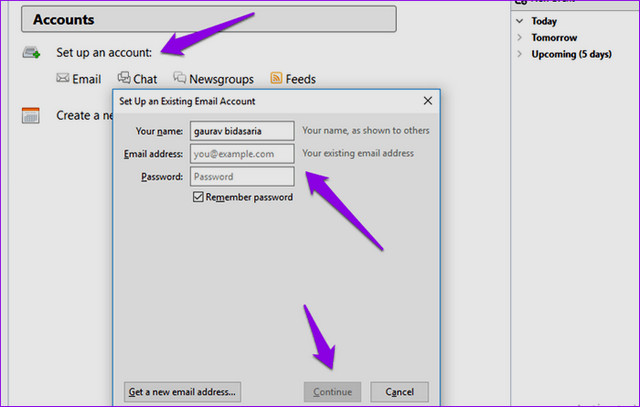في الكثير من الاحيان نكتشف أننا عن طريق الخطا قمنا بحذف رسالة مهمة أو ايميل نحتاجه بشدة ولذلك عن طريق هذه المقالة سوف ننصحك بان تتابع الشرح .
سيخبرك بحث بسيط على Google عن العديد من قصص الرعب التي تم فيها حذف حسابات Gmail للمستخدمين ، وهناك سبب آخر لإجراء نسخ احتياطي هو الاختراق البارز الذي واجهته شركات مثل Facebook و Microsoft و Google و Quora مؤخرًا في السنوات الخمس الماضية ، فهل تريد أن تأخذ فرصك مع Gmail؟ دعنا نتحدث قليلاً عن بعض الطرق التي يمكنك من خلالها الاحتفاظ بنسخة احتياطية من رسائل البريد الإلكتروني على Gmail.
ثندربيرد THUNDERBIRD
سيخبرك بحث بسيط على Google عن العديد من قصص الرعب التي تم فيها حذف حسابات Gmail للمستخدمين ، وهناك سبب آخر لإجراء نسخ احتياطي هو الاختراق البارز الذي واجهته شركات مثل Facebook و Microsoft و Google و Quora مؤخرًا في السنوات الخمس الماضية ، فهل تريد أن تأخذ فرصك مع Gmail؟ دعنا نتحدث قليلاً عن بعض الطرق التي يمكنك من خلالها الاحتفاظ بنسخة احتياطية من رسائل البريد الإلكتروني على Gmail.
ثندربيرد THUNDERBIRD
هناك العديد من برامج البريد الإلكتروني المتاحة لسطح المكتب ، لكنني سأستخدم Thunderbird في هذا الدليل ، لماذا ا؟ لأنه يعمل ببساطة ، وأيضا هناك نسخة محمولة متاحة لك لحفظ جميع البيانات الخاصة بك على محرك أقراص pen drive ومشاهدته دون اتصال ، ولأخذ نسخة احتياطية من رسائل Gmail الإلكترونية ، انتقل إلى إعادة التوجيه والوصول عبر Forwarding and POP/IMAP إلى داخل الإعدادات Settings وتمكين بروتوكول POP لجميع الرسائل الإلكترونية.
وعند تشغيل Thunderbird للمرة الأولى ، سيطلب منك إدخال معرف البريد الإلكتروني وكلمة المرور ID and password ، أدخل بيانات اعتماد Gmail الخاصة بك هناك ، ويمكنك أيضًا إضافة معرف بريد إلكتروني جديد ضمن الحسابات> إعداد حساب> البريد الإلكتروني Accounts>Set up an account>Email كما هو موضح في لقطة الشاشة أدناه.
عند النقر على "متابعة" continue كما هو موضح في الصورة الموضحة بالاسفل ، سيحصل ثندربرد تلقائيًا على عناوين المنفذ الضرورية ، فقط انقر على "تم" Done وستنشئ جميع المجلدات والمجلدات الفرعية لبدء تنزيل الرسائل الإلكترونية من حساب Gmail الخاص بك ، وقد يستغرق الأمر بعض الوقت حسب حجم علبة الوارد وسرعة الإنترنت.
قد يُطلب منك تسجيل الدخول مرة أخرى وإعطاء أذونات ثندربرد الضرورية.
يجب أن تشاهد الآن جميع المجلدات في اللوحة اليسرى ورسائل البريد الإلكتروني الخاصة بك على اليمين ، فقط دعها تزامن sync حسابك لبعض الوقت.
تحميل ثندربيرد THUNDERBIRD
وعند تشغيل Thunderbird للمرة الأولى ، سيطلب منك إدخال معرف البريد الإلكتروني وكلمة المرور ID and password ، أدخل بيانات اعتماد Gmail الخاصة بك هناك ، ويمكنك أيضًا إضافة معرف بريد إلكتروني جديد ضمن الحسابات> إعداد حساب> البريد الإلكتروني Accounts>Set up an account>Email كما هو موضح في لقطة الشاشة أدناه.
عند النقر على "متابعة" continue كما هو موضح في الصورة الموضحة بالاسفل ، سيحصل ثندربرد تلقائيًا على عناوين المنفذ الضرورية ، فقط انقر على "تم" Done وستنشئ جميع المجلدات والمجلدات الفرعية لبدء تنزيل الرسائل الإلكترونية من حساب Gmail الخاص بك ، وقد يستغرق الأمر بعض الوقت حسب حجم علبة الوارد وسرعة الإنترنت.
قد يُطلب منك تسجيل الدخول مرة أخرى وإعطاء أذونات ثندربرد الضرورية.
يجب أن تشاهد الآن جميع المجلدات في اللوحة اليسرى ورسائل البريد الإلكتروني الخاصة بك على اليمين ، فقط دعها تزامن sync حسابك لبعض الوقت.
تحميل ثندربيرد THUNDERBIRD